
Cara Membackup dan Mengembalikan (Merestore) Template Blogger – Biasanya, kegiatan backup dan
restore (mengembalikan) template blogger dilakukan jika kita ingin
bereksperimen dengan hal – hal baru dalam template blogger, seperti menambahkan
kotak permalink, mengganti template blog, dll. Jika Anda termasuk dalam blogger
pemula (seperti saya), aktifitas eksperimen tersebut sangatlah beresiko
menyebabkan template blog Anda menjadi rusak atau bahkan hancur. Apalagi jika
terjadi kesalahan dalam mengedit template tersebut, dan Anda tidak tahu bagian
mana yang salah. Jika Anda telah melakukan kegiatan backup template blog Anda,
Anda dapat dengan mudah mengembalikan (restore) tempelate blogger Anda dengan
mengupload backupnya kembali ke Blogger, dan template blog Anda pun akan
kembali seperti sebelum mendapatkan perubahan. Singkatnya, kegatan backup dan restore template ini berfungsi untuk mengembalikan
template blog Anda ke versi sebelumnya (sebelum diedit) dengan mudah.
Tentunya blogger telah
memiliki fasilitas untuk melakukan kegiatan backup dan restore template ini.
Jika Anda kurang mengerti cara melakukan kegiatan backup dan restore template
ini silahkan ikuti langkah – langkah dibawah ini :
1. Login
ke akun blogger Anda. Pilih blog yang akan Anda backup templatenya, kemudian
pilih Template.
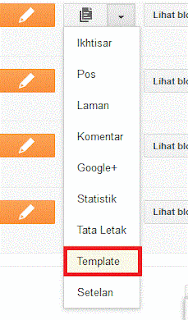 2. Didalam
halaman Template, klik tombol Cadangkan / Pulihkan yang terletak
dipojok kanan atas (disebelah tombol dengan lambang roda gigi).
2. Didalam
halaman Template, klik tombol Cadangkan / Pulihkan yang terletak
dipojok kanan atas (disebelah tombol dengan lambang roda gigi).
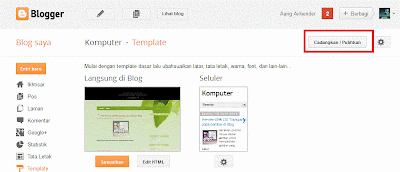 3. Maka
akan muncul pop up window Template >
Cadangkan / Pulihkan. Untuk membuat backup/cadangan dari template blog
Anda, klik tombol Unduh template lengkap
(yang berwarna oranye). Simpanlah template blog Anda layaknya menyimpan
file hasil download biasa.
3. Maka
akan muncul pop up window Template >
Cadangkan / Pulihkan. Untuk membuat backup/cadangan dari template blog
Anda, klik tombol Unduh template lengkap
(yang berwarna oranye). Simpanlah template blog Anda layaknya menyimpan
file hasil download biasa.
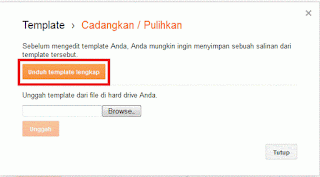
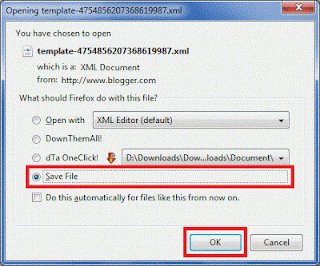
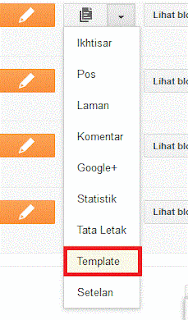
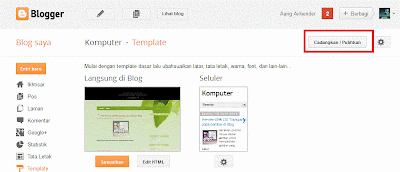
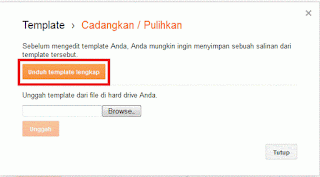
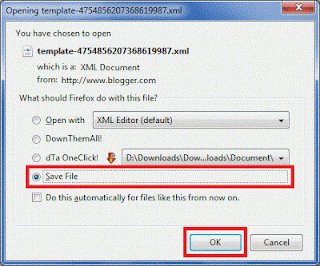
4. Terakhir,
klik Tutup.
Sedangkan,
cara untuk mengembalikan (merestore) template blogger Anda antara lain :
1. Login
ke akun blogger Anda. Pilih blog yang akan Anda restore templatenya, kemudian
pilih Template
2. Lalu
klik tombol Cadangkan / Pulihkan yang
terletak di pojok kanan atas (disebelah tombol dengan lambing roda gigi).
3. Maka
akan muncul pop up window Template >
Cadangkan / Pulihkan. Untuk mengembalikan/merestore template blog Anda,
klik tombol Browse yang terdapat
dibawah tulisan Unggah template dari
file di hard drive Anda.
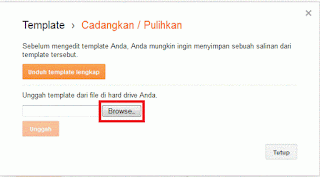
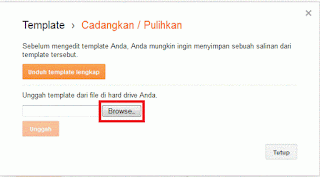
4. Akan
muncul sebuah window yang meminta Anda untuk menentukan lokasi file template
blog Anda. Bukalah folder tempat Anda menyimpan backup template blog Anda, lalu
klik file tersebut, dan pilih Open.
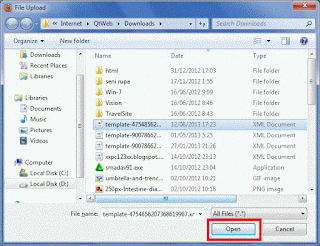
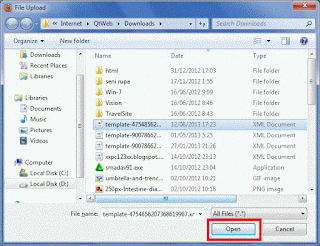
5. Terakhir,
klik Unggah untuk mengupload
template blog Anda. Template blog Anda akan diunggah, dan digunakan untuk
mengganti template blog Anda yang rusak.
Ingatlah untuk menyimpan
baik – baik file template yang Anda dapatkan saat membackup template blog Anda,
agar Anda tidak repot mencarinya dikemudian hari. Selamat mencoba membackup dan
merestore template, dan salam blogger!
Suka Artikel Ini? Yang Share Dapat Pahala Lho... Trims!

wah makasih gan infonya
BalasHapusizin repost boleh ya..trims
BalasHapus